Έβγαλες ωραίες φωτογραφίες διακοπών και θέλεις να τις αναβαθμίσεις με επεξεργασία εικόνας; Με τη σωστή τεχνική και τα διαθέσιμα εργαλεία μπορείς να μετατρέψεις τις φωτογραφίες σου σε μικρά έργα τέχνης. Αυτός ο οδηγός σε καθοδηγεί βήμα προς βήμα στη χρήση ακτινικών φίλτρων και του πινέλου στην επεξεργασία εικόνας. Εδώ θα μάθεις πώς να κάνεις τοπικές ρυθμίσεις, ώστε οι φωτογραφίες σου να γίνουν πιο ζωντανές και εντυπωσιακές.
Βασικά συμπεράσματα
- Χρησιμοποίησε τοπικές ρυθμίσεις για να βελτιστοποιήσεις συγκεκριμένες περιοχές της εικόνας.
- Τα ακτινικά φίλτρα επιτρέπουν στοχευμένη επεξεργασία λεπτομερειών και χρωμάτων.
- Δούλεψε με παρουσία, έκθεση και ευκρίνεια για να επιτύχεις εντυπωσιακά αποτελέσματα.
Οδηγίες βήμα προς βήμα
1. Βασική ρύθμιση και εφαρμογή preset
Ξεκίνησε την επεξεργασία της εικόνας σου με ένα προκαθορισμένο preset που χρησιμεύει ως βάση για τις περαιτέρω ρυθμίσεις. Αυτό διευκολύνει την εκκίνηση και εξοικονομεί χρόνο. Άνοιξε την εικόνα σου και εφάρμοσε το preset πάνω στη φωτογραφία. Αυτό θα δώσει αμέσως στην εικόνα σου μια ελκυστική εμφάνιση και θα διευκολύνει τις επόμενες ρυθμίσεις.
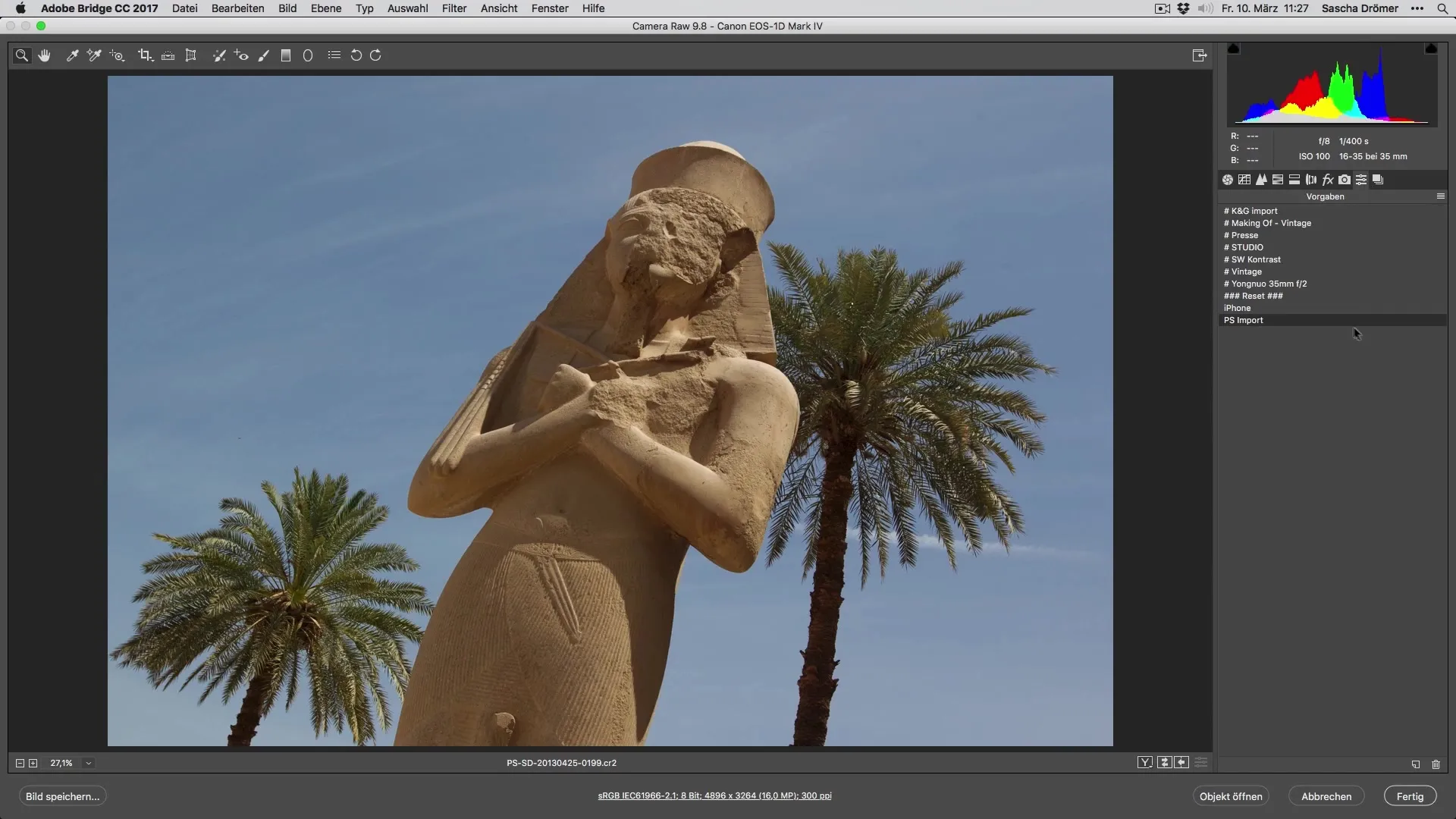
2. Βελτιστοποίηση των χρωμάτων του ουρανού
Ένας σημαντικός παράγοντας σε πολλές φωτογραφίες διακοπών είναι ο ουρανός. Πήγαινε στον πίνακα HSL (Hue, Saturation, Luminance) και ενεργοποίησε τις επιλεκτικές διορθώσεις. Μείωσε τη φωτεινότητα (luminance) του μπλε, αύξησε τον κορεσμό (saturation) και, αν χρειάζεται, ρύθμισε και τον τόνο (hue) για να πετύχεις έναν πιο έντονο ουρανό. Αυτά τα βήματα βοηθούν ώστε ο ουρανός να γίνει πιο ζωντανός και εκφραστικός.
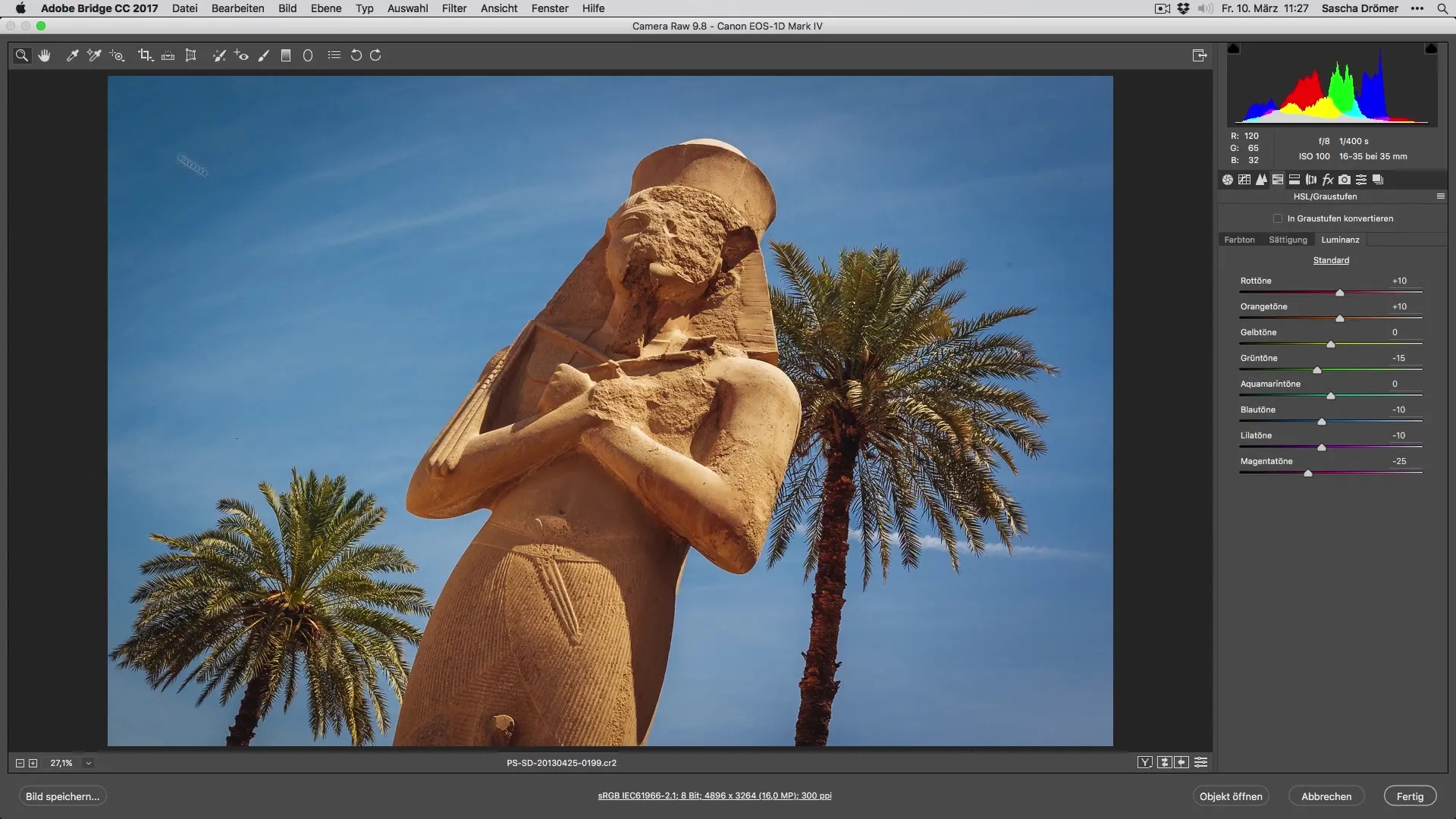
3. Βελτίωση λεπτομερειών με ακτινικό φίλτρο
Τώρα χρησιμοποιείται το ακτινικό φίλτρο. Σύρε ένα ακτινικό φίλτρο πάνω στην περιοχή που θες να τονίσεις, όπως για παράδειγμα ένα άγαλμα ή άλλες λεπτομέρειες στην εικόνα. Αντί να αλλάξεις τις αποχρώσεις, εστίασε στην αύξηση της ευκρίνειας (clarity). Με αυτόν τον τρόπο οι δομές αναδεικνύονται καλύτερα και η εικόνα σου φαίνεται πιο δυναμική.
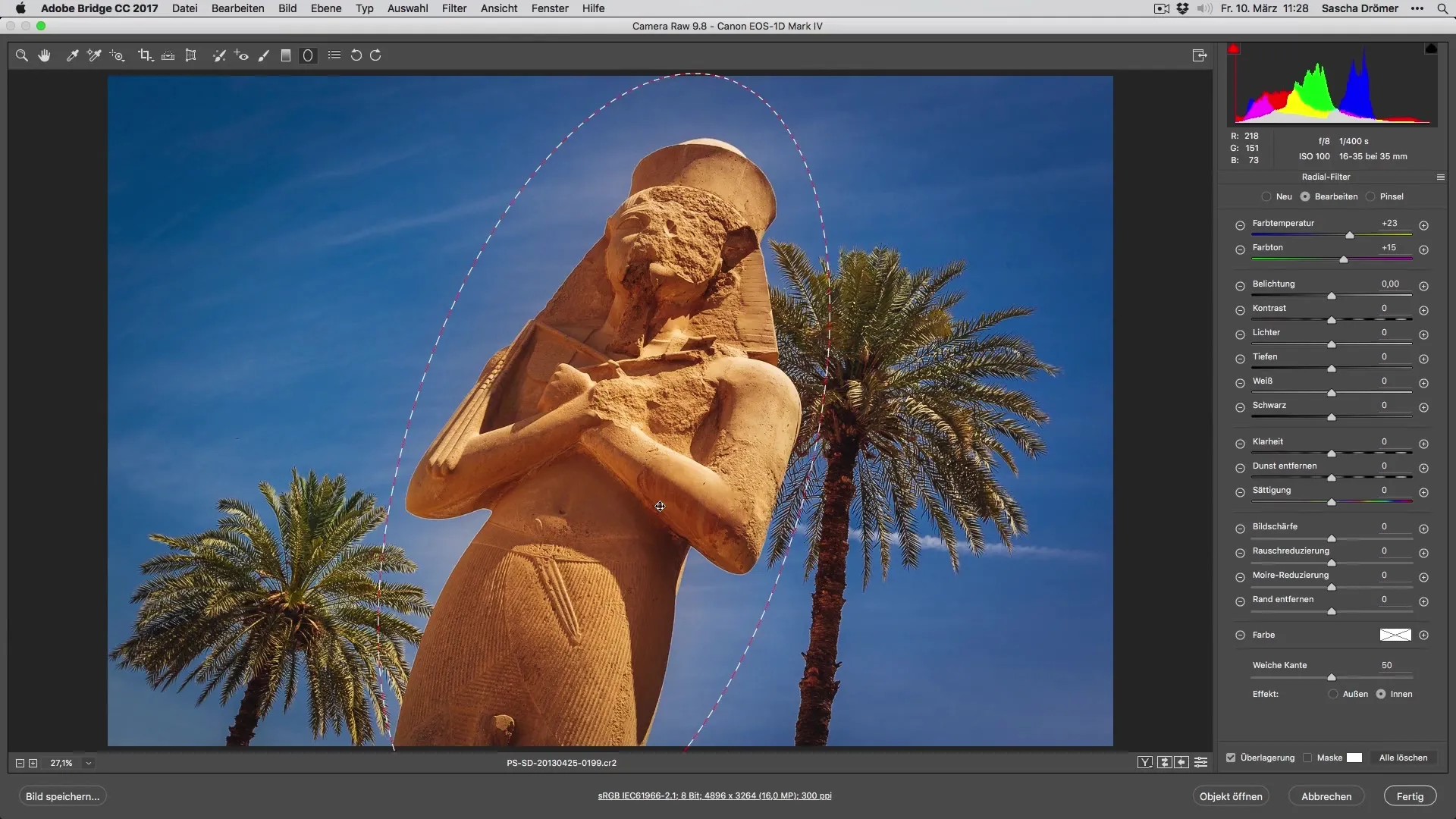
4. Ρυθμίσεις στον κορεσμό
Για να ενισχύσεις τα χρώματα, όπως το πράσινο των φοίνικων, πήγαινε στην ενότητα κορεσμού. Ρύθμισε τον κορεσμό του πράσινου για να αναδείξεις την φυσικότητα και τη ζωντάνια των χρωμάτων. Πειραματίσου με τις τιμές μέχρι να μείνεις ικανοποιημένος από το αποτέλεσμα.
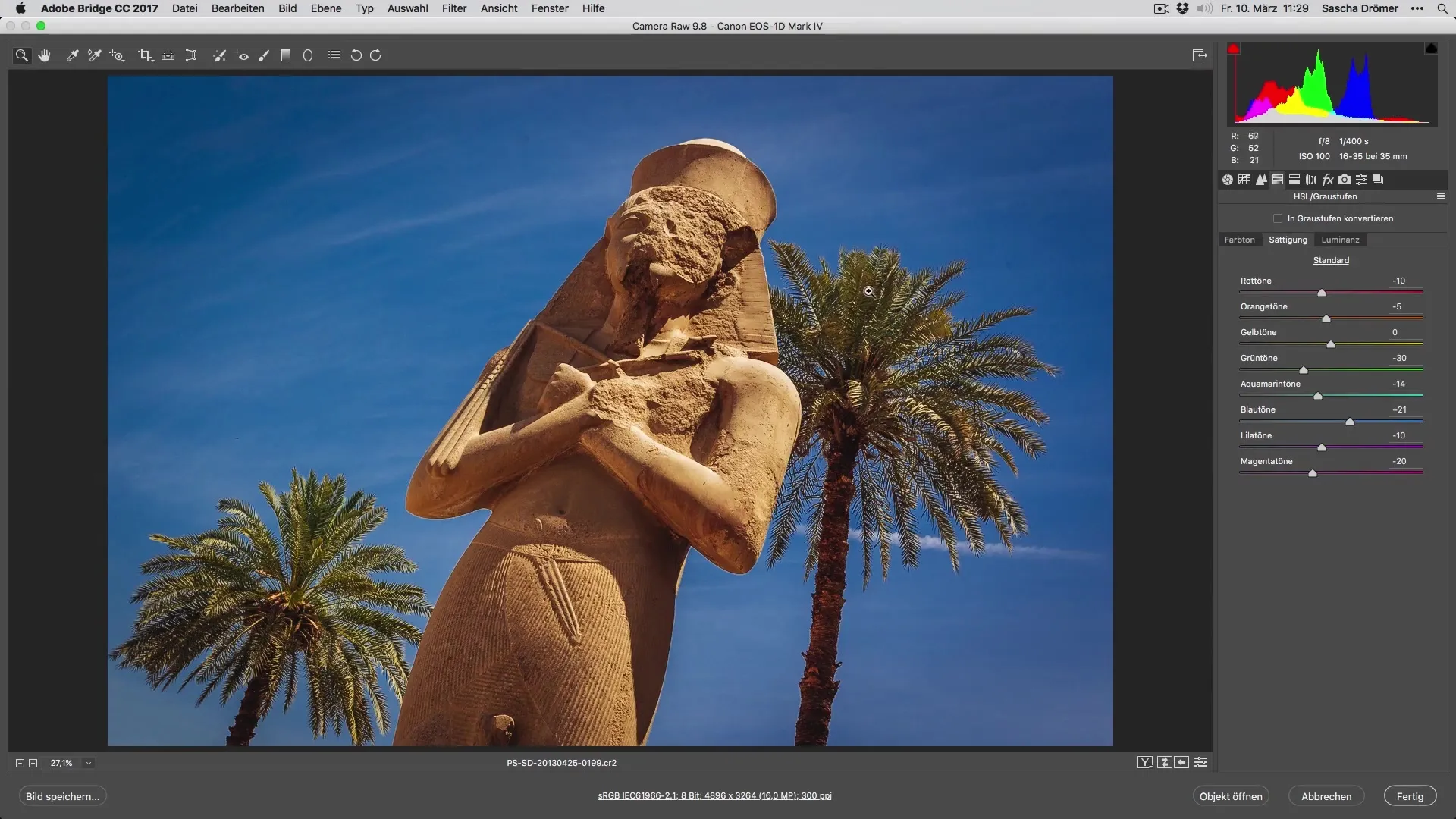
5. Αφαίρεση κηλίδων αισθητήρα
Πριν οριστικοποιήσεις την εικόνα, έλεγξε για τυχόν κηλίδες αισθητήρα. Αυτές μπορούν να χαλάσουν τη συνολική εικόνα. Χρησιμοποίησε το εργαλείο επιδιόρθωσης για να τις αφαιρέσεις γρήγορα και εύκολα. Επίλεξε τα σημεία με πρόβλημα και άσε το λογισμικό να κάνει τη δουλειά. Έτσι η εικόνα σου θα δείχνει πολύ πιο καθαρή.
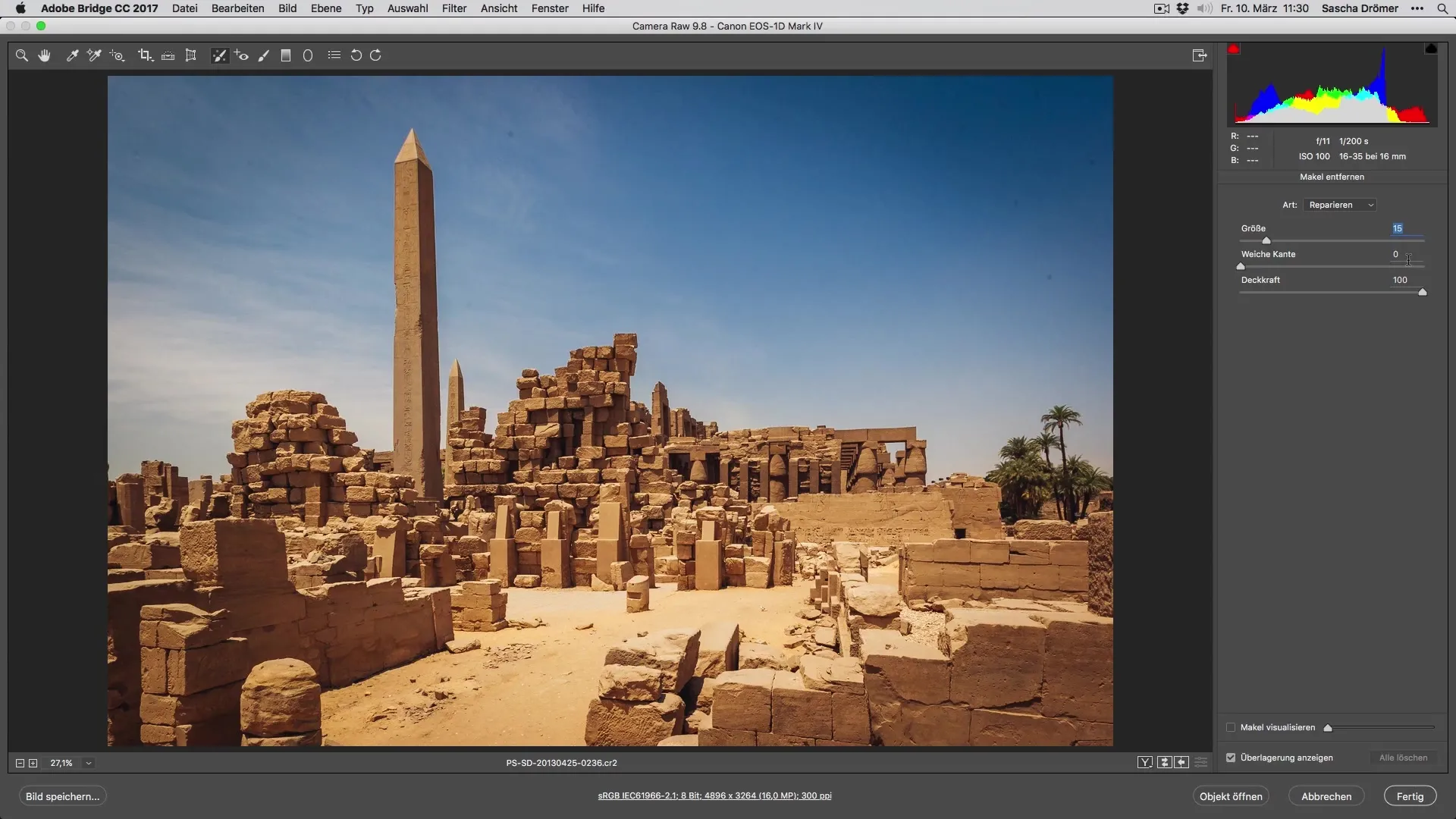
6. Λεπτομερής ρύθμιση της έκθεσης
Τέλος, θα πρέπει να ρυθμίσεις τη γενική έκθεση της εικόνας. Μείωσε ελαφρά την έκθεση για να αποδυναμώσεις τις υπερβολικά φωτεινές ζώνες και να αυξήσεις την αντίθεση. Έλεγξε τη φωτεινότητα του ουρανού και ρύθμισε ξανά τον κορεσμό και την απόχρωση για να πετύχεις το βέλτιστο αποτέλεσμα.
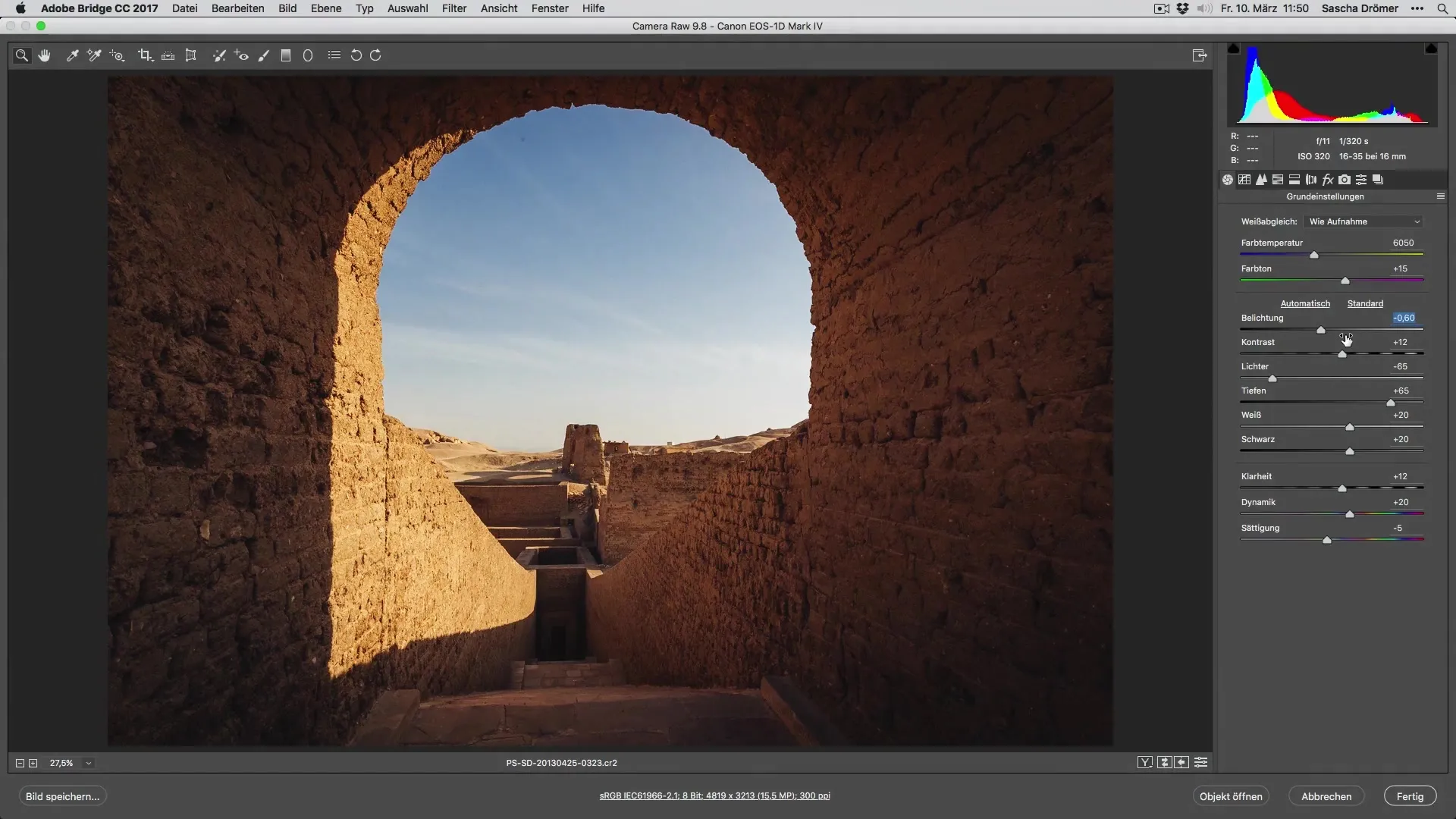
Σύνοψη – Βέλτιστη επεξεργασία φωτογραφιών διακοπών: Τεχνικές και εργαλεία
Σε αυτόν τον οδηγό έμαθες πώς με στοχευμένες ρυθμίσεις με ακτινικά φίλτρα και άλλα εργαλεία μπορείς να πετύχεις εντυπωσιακά αποτελέσματα στην επεξεργασία εικόνας. Μπορείς να αξιοποιήσεις στο έπακρο το δυναμικό των φωτογραφιών διακοπών σου μέσω χρώματος, ευκρίνειας και έκθεσης. Τώρα είναι σειρά σου να παρουσιάσεις τις επεξεργασμένες εικόνες σου και να εντυπωσιάσεις!
Συχνές ερωτήσεις
Πώς εφαρμόζω ένα preset στο Lightroom;Μπορείς απλά να επιλέξεις ένα preset και να το εφαρμόσεις στην εικόνα σου κάνοντας κλικ επάνω του.
Μπορώ να αναιρέσω τις ρυθμίσεις;Ναι, όλες οι αλλαγές στο Lightroom δεν είναι μόνιμες, μπορείς πάντα να επιστρέψεις στην αρχική έκδοση.
Πώς επεξεργάζομαι πολλαπλές εικόνες ταυτόχρονα;Μπορείς να εφαρμόσεις ένα preset σε όλες τις επιλεγμένες εικόνες για να εξοικονομήσεις χρόνο.


